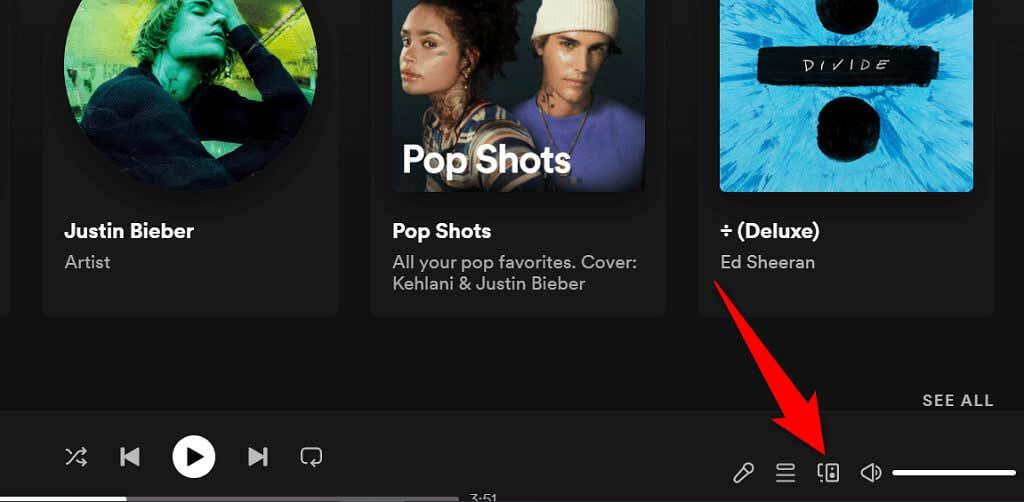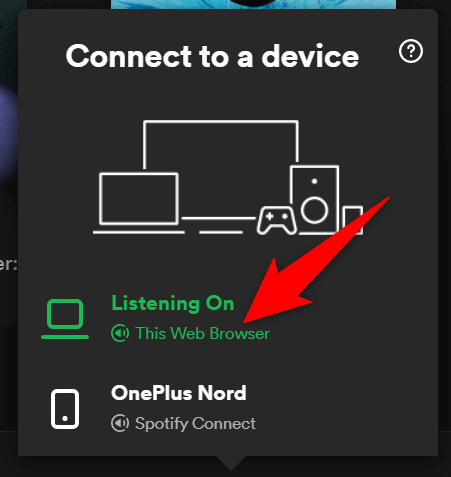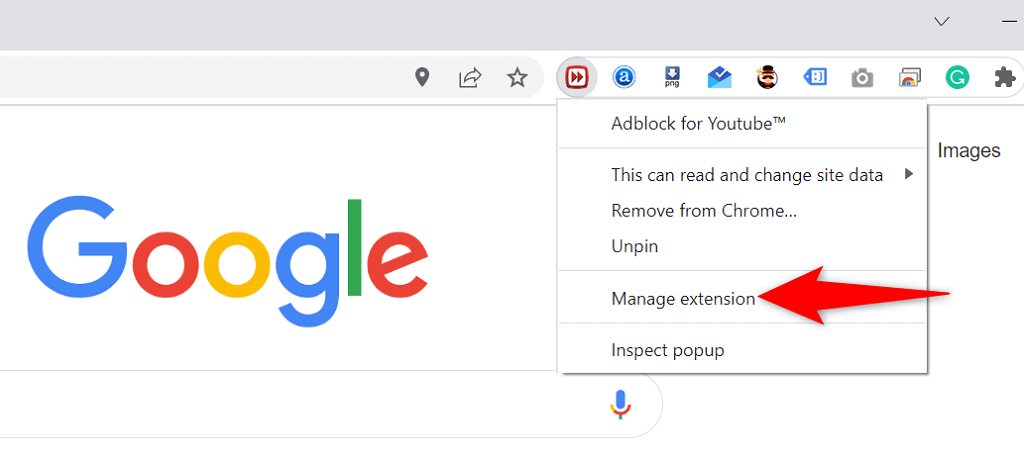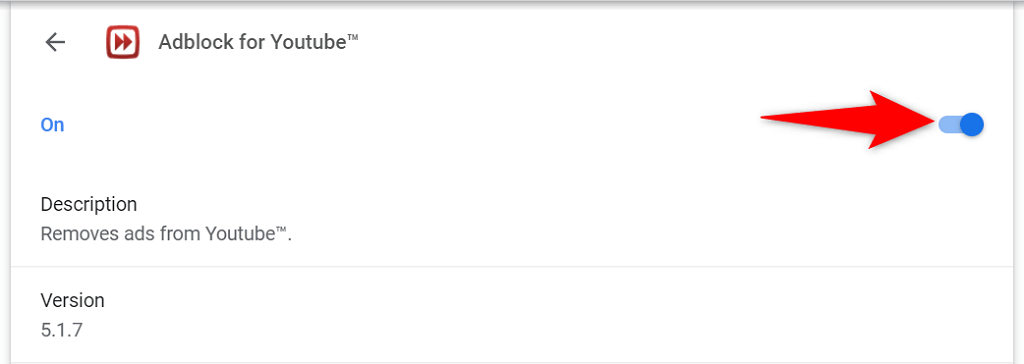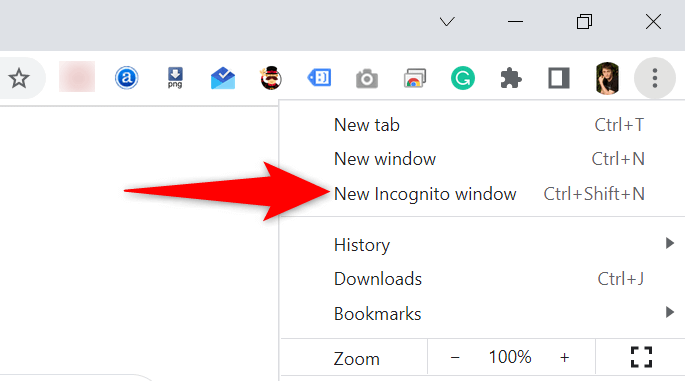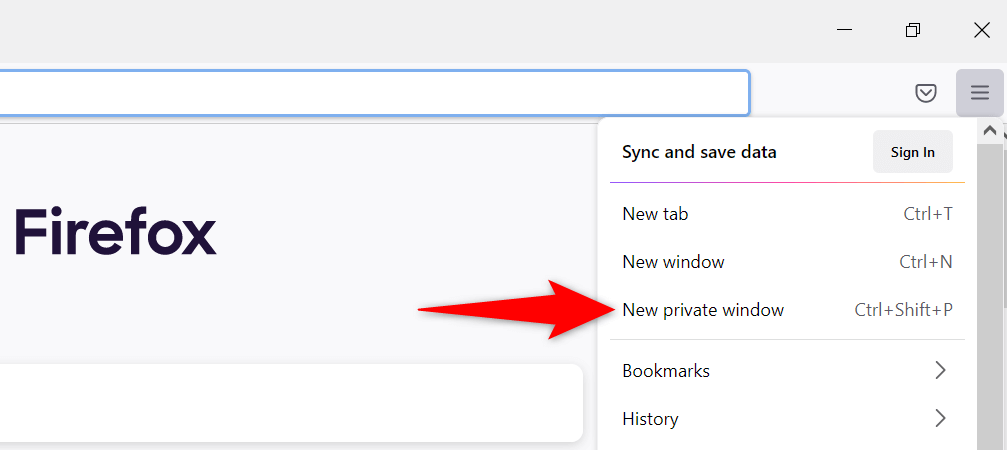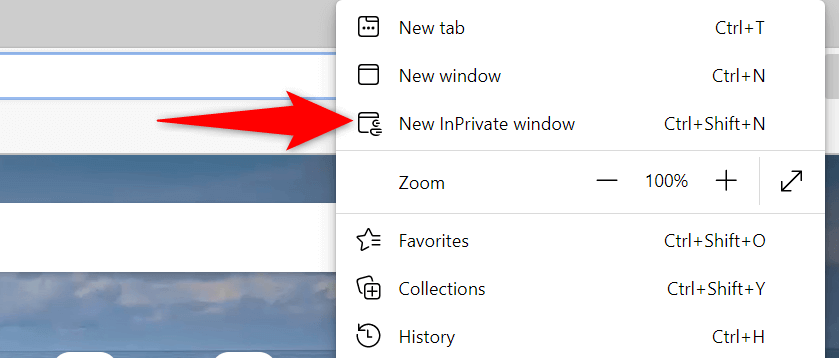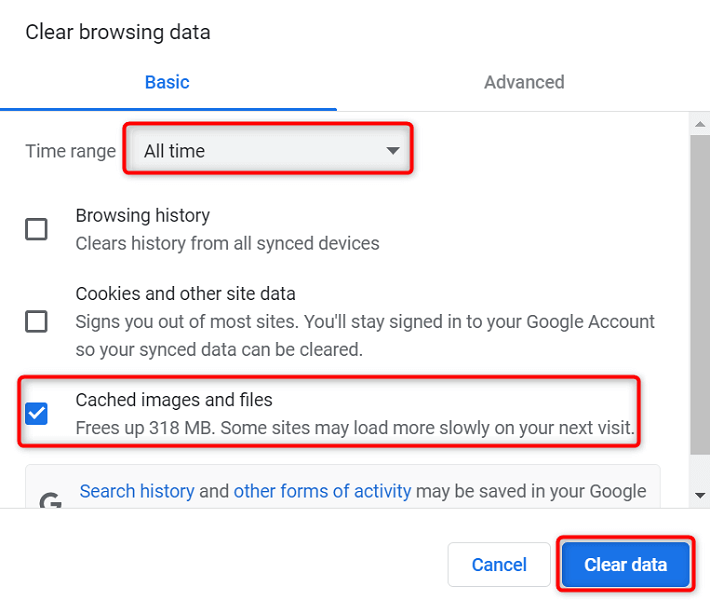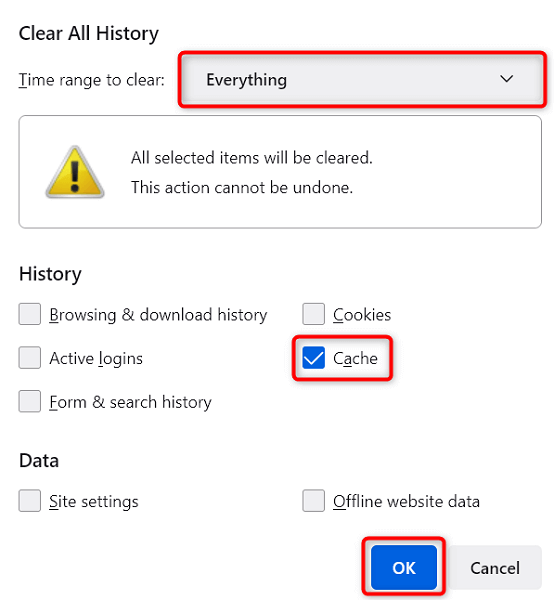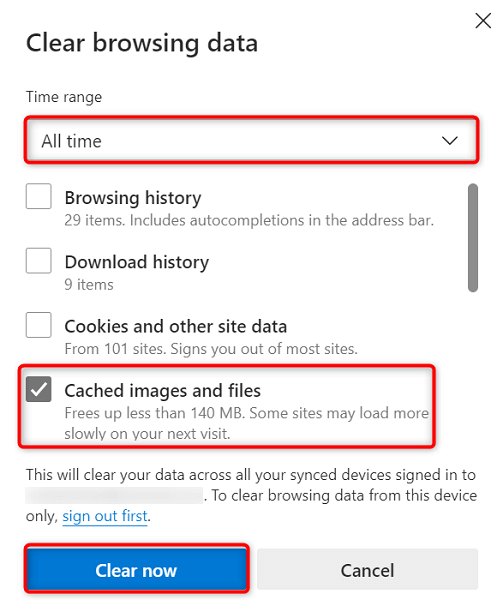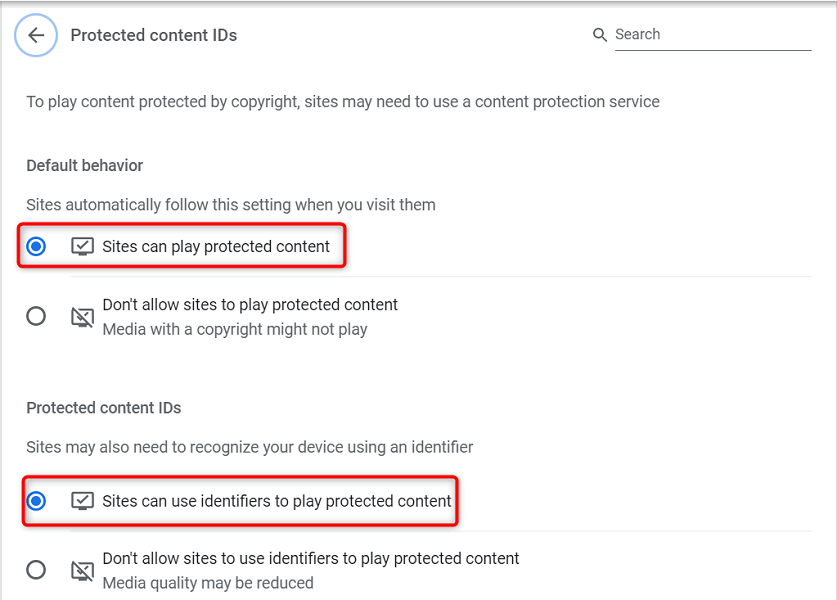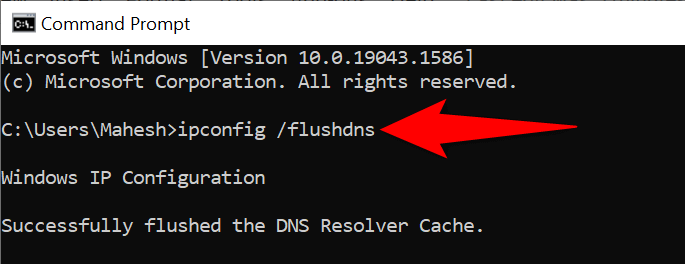Met de webplayer van Spotify luister je naar je favoriete muziek zonder een app te installeren. Verschillende dingen kunnen ervoor zorgen dat de webspeler van Spotify niet werkt, meestal een probleem met uw webbrowser.
Mogelijk hebt u een adblocker in uw webbrowser ingeschakeld, waardoor Spotify uw muziek niet afspeelt . De cachebestanden van uw browser kunnen problemen veroorzaken. Of misschien heb je het verkeerde afspeelapparaat ingesteld in je browser. Als de Spotify-webspeler niet werkt, vindt u hier een lijst met dingen die u kunt controleren.

Kies het juiste afspeelapparaat in Spotify
Met Spotify kun je handmatig het apparaat selecteren om je muziek af te spelen. Zorg ervoor dat je Spotify hebt ingesteld om je webbrowser te gebruiken voor het afspelen van muziek. Als dit niet het geval is, verander dan het apparaat en uw webplayer zal beginnen te werken.
- Start de Spotify-webspeler in uw webbrowser.
- Selecteer Verbinden met een apparaat in de rechterbenedenhoek van de interface.
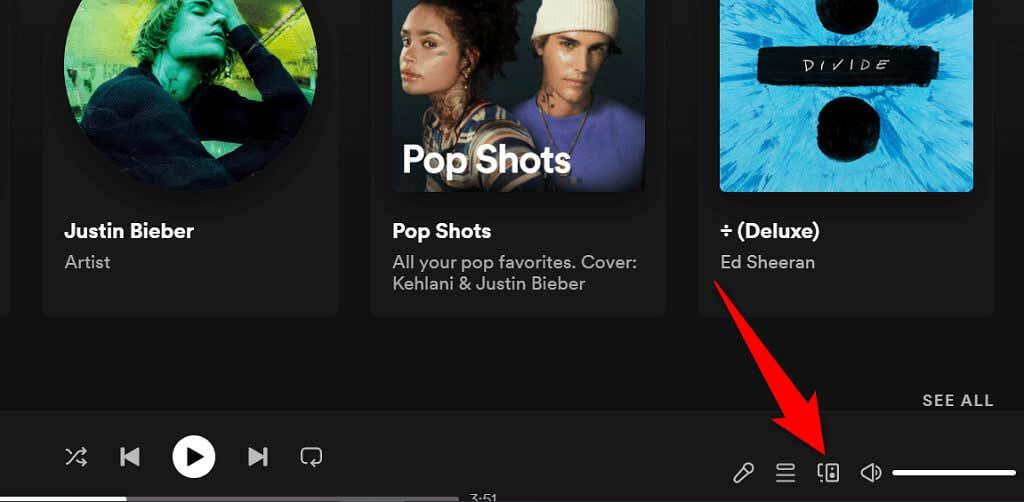
- Kies uw webbrowser in de lijst met afspeelapparaten.
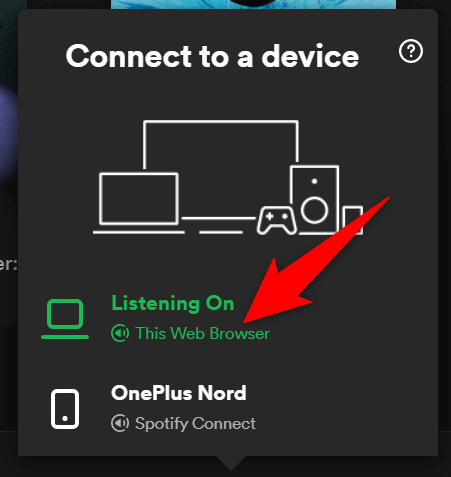
- Spotify speelt je muziek af in je webbrowser, waardoor het probleem met de webspeler niet werkt.
Schakel de adblocker in uw webbrowser uit
Als je een adblocker-extensie in je webbrowser hebt geïnstalleerd, kan dat ervoor zorgen dat de Spotify-webspeler geen muziek laadt. Adblockers zijn vaak de oorzaak van verschillende problemen met het afspelen van online media.
Gelukkig kunt u dit oplossen door de adblocker van uw browser uit te schakelen . U kunt de extensie eerst tijdelijk uitschakelen om te zien of deze de boosdoener is. Als dat het probleem oplost, kunt u de adblocker verwijderen of uitschakelen voor Spotify.
Hieronder ziet u hoe u een extensie in Chrome uitschakelt. De stappen zouden vergelijkbaar moeten zijn voor andere webbrowsers.
- Klik met de rechtermuisknop op uw adblocker-extensie in de rechterbovenhoek van Chrome en kies Extensie beheren .
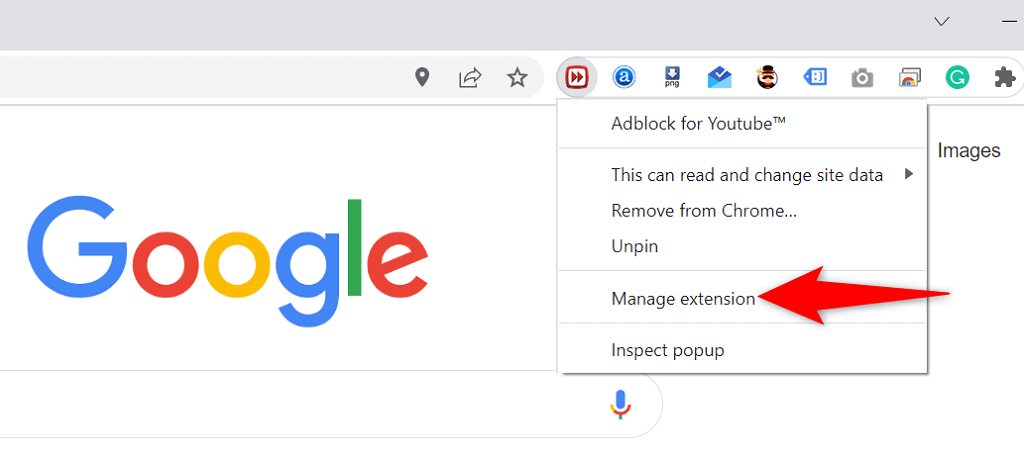
- Schakel de schakelaar uit om uw adblocker-extensie uit te schakelen.
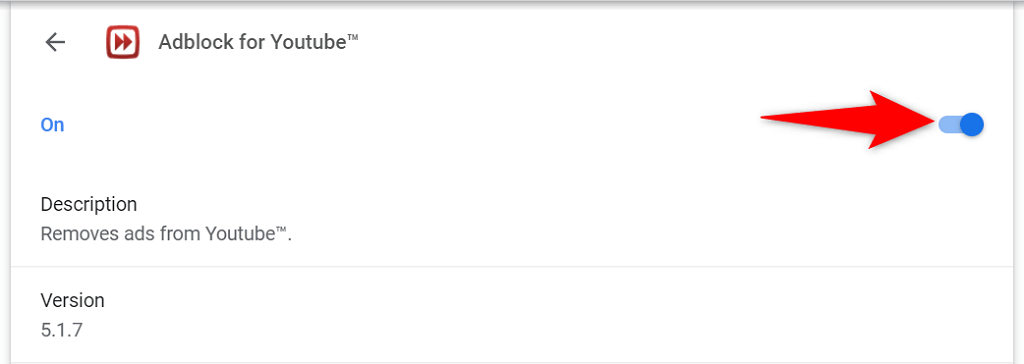
- Sluit Chrome en open het opnieuw , en je zult merken dat de Spotify-webplayer nu werkt.
Gebruik de incognitomodus in uw webbrowser
Een optie die het proberen waard is als je de Spotify-webplayer niet kunt gebruiken, is het gebruik van een incognitovenster. Wanneer u een site in dit venster opent, isoleert uw browser uw browsegeschiedenis en andere gegevens van uw huidige sessie.
Dat helpt bij het oplossen van problemen die optreden als gevolg van de interferentie van uw browsergegevens met de webspeler van Spotify. Misschien wil je niet elke keer dat je naar muziek wilt luisteren de incognitomodus gebruiken, maar deze techniek kan je in ieder geval helpen erachter te komen of je browser het probleem veroorzaakt.
Open een incognitovenster in Chrome
- Selecteer de drie stippen in de rechterbovenhoek van Chrome .
- Kies Nieuw incognitovenster in het menu.
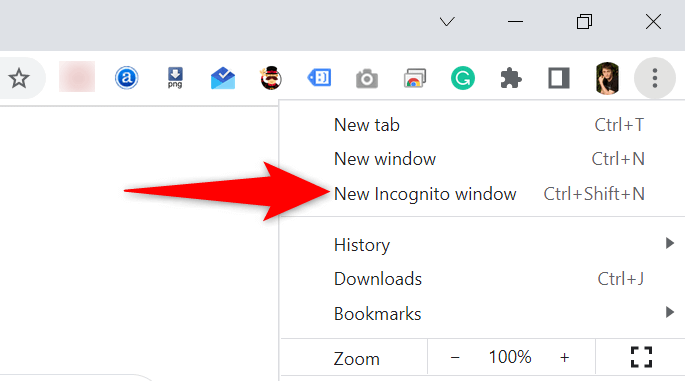
- Open de webspeler van Spotify in het incognitovenster.
Start een privévenster in Firefox
- Selecteer het hamburgermenu in de rechterbovenhoek van Firefox .
- Selecteer Nieuw privévenster in het menu.
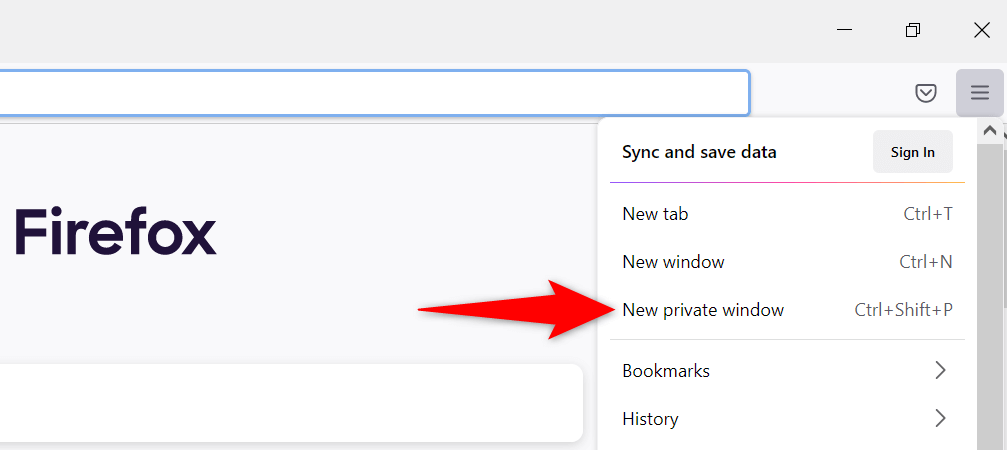
- Start Spotify voor het web .
Open een InPrivate-venster in Edge
- Selecteer de drie stippen in de rechterbovenhoek van Edge .
- Kies Nieuw InPrivate-venster in het menu.
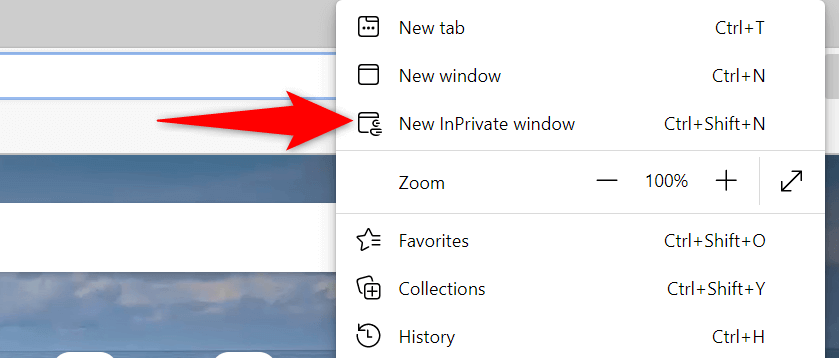
- Open de Spotify-webplayer .
Wis de cache van uw webbrowser
Uw browser slaat webpagina's en afbeeldingen op in de cache om uw browsersessies te versnellen. Soms interfereren deze gegevens in de cache met uw online muziekspelers en zorgen ervoor dat ze niet werken.
Het wissen van de cache van uw browser kan helpen bij het oplossen van uw Spotify-probleem. De meeste browsers maken het uiterst eenvoudig om uw cachebestanden te verwijderen.
U verliest uw opgeslagen wachtwoorden, cookies en andere sitegegevens niet wanneer u de cache wist.
Wis de cache in Chrome
- Open Chrome , typ het volgende in de adresbalk en druk op Enter :
chrome://settings/clearBrowserData
- Kies Altijd in het vervolgkeuzemenu Tijdbereik , schakel Afbeeldingen en bestanden in cache in, deselecteer alle andere opties en selecteer Gegevens wissen onderaan.
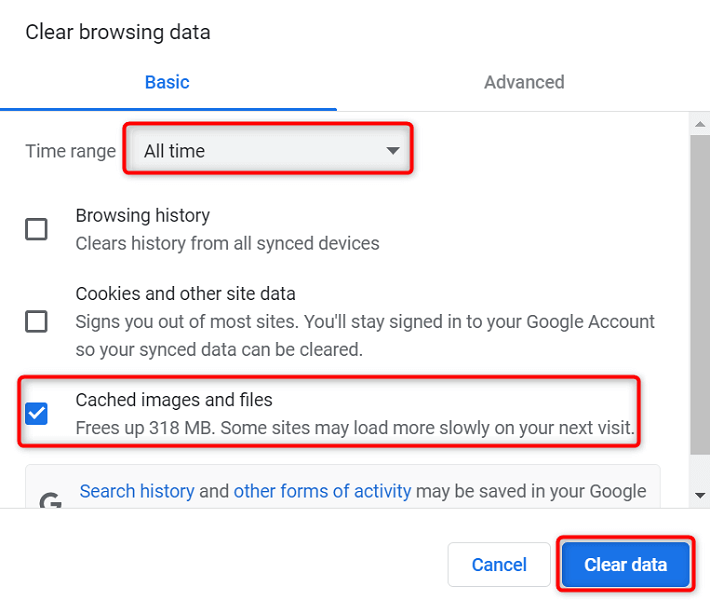
Wis de cache in Firefox
- Selecteer het hamburgermenu in de rechterbovenhoek van Firefox en kies Geschiedenis > Recente geschiedenis wissen .
- Kies Alles uit het tijdbereik om het vervolgkeuzemenu te wissen, deselecteer alle opties behalve Cache en selecteer onderaan OK .
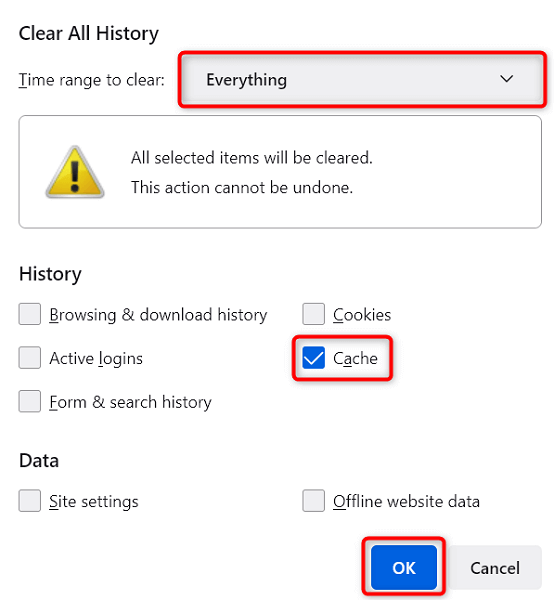
Wis de cache in Edge
- Open Edge , typ het volgende in de adresbalk en druk op Enter :
edge://settings/clearBrowserData
- Kies Altijd in het vervolgkeuzemenu Tijdbereik , selecteer Afbeeldingen en bestanden in cache , deselecteer alle andere opties en kies Nu wissen onderaan.
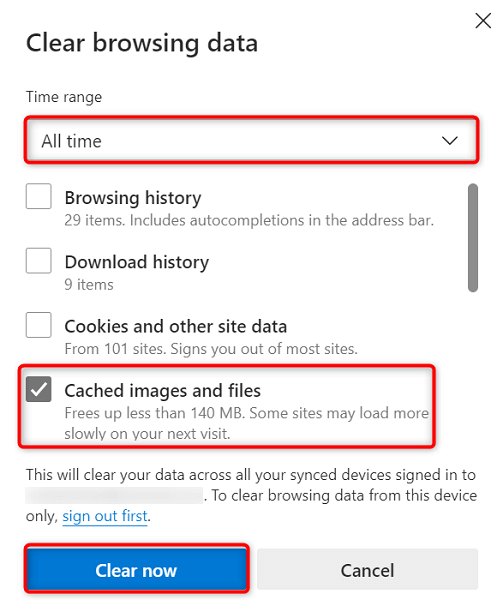
Schakel het afspelen van beveiligde inhoud in uw webbrowser in
Wanneer de webspeler van Spotify niet werkt en je een bericht ziet dat je het afspelen van beveiligde inhoud moet inschakelen, moet je een optie inschakelen in de instellingen van je browser om het probleem op te lossen.
U zult dit probleem waarschijnlijk alleen ervaren met Google Chrome, dus u kunt het afspelen van beveiligde inhoud in deze webbrowser als volgt inschakelen:
- Typ het volgende in de adresbalk van Chrome en druk op Enter :
chrome://settings/content
- Selecteer Extra inhoudsinstellingen > Beveiligde inhouds-ID's .
- Schakel beide in Sites kunnen beveiligde inhoud afspelen en Sites kunnen ID's gebruiken om beschermde inhoud af te spelen .
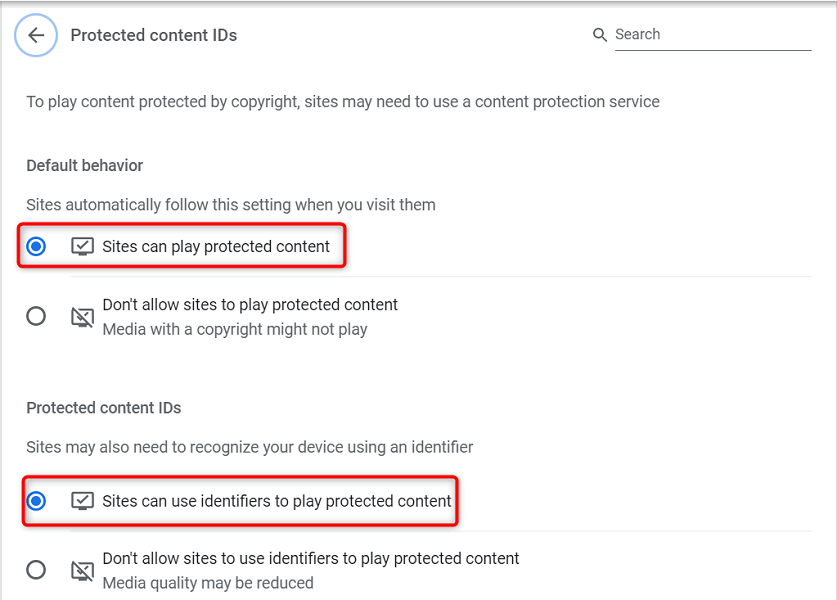
Flush de DNS-cache
Spotify en andere sites die u in uw browser opent, gebruiken uw DNS-instellingen om domeinnamen om te zetten. Als uw DNS-cache problemen heeft of beschadigd is, moet u deze problematische cache wissen om uw sitegerelateerde problemen op te lossen.
Gelukkig kunt u de DNS-cache wissen zonder uw browser of andere bestanden op uw computer te verwijderen. Zo doet u dat op een Windows-pc:
- Open het menu Start , zoek naar Opdrachtprompt en selecteer Opdrachtprompt in de zoekresultaten.
- Typ het volgende in de opdrachtprompt en druk op Enter : ipconfig /flushdns
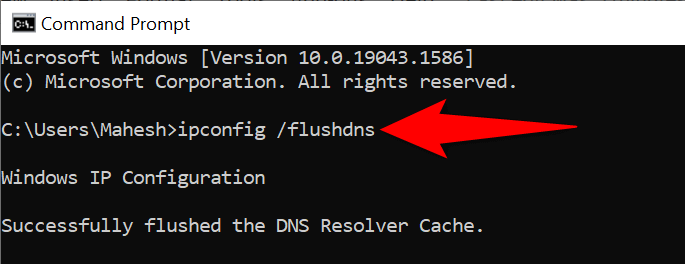
- Sluit het opdrachtpromptvenster.
Gebruik een andere webbrowser
Als je Spotify-webplayer nog steeds niet werkt, is de kans groot dat je webbrowser de boosdoener is. Probeer in dit geval de webspeler in een andere webbrowser te gebruiken en kijk of dat werkt.
Als u bijvoorbeeld Chrome gebruikt om toegang te krijgen tot de Spotify-webspeler, schakel dan over naar Firefox en kijk of uw speler werkt. Als u merkt dat de webspeler werkt door de browsers te wijzigen, is uw browser de boosdoener en moet u uw browser opnieuw instellen of opnieuw installeren .
Gebruik een alternatieve Spotify-client
Spotify biedt meerdere clients waarmee je naar je muziek kunt luisteren. Als u merkt dat de webspeler van Spotify niet werkt, gebruikt u de desktop-app van het bedrijf om toegang te krijgen tot uw muziek.
Je kunt ook de mobiele app van Spotify gebruiken als je een smartphone of tablet hebt. Dit geeft je toegang tot dezelfde muziekbibliotheek als je webplayer.
Problemen met Spotify Web Player op uw computer oplossen
De problemen van de Spotify-webspeler zijn vaak gekoppeld aan uw webbrowser. Zodra u de problematische cachebestanden hebt verwijderd, specifieke instellingen hebt aangepast en de boosdoener-add-ons hebt verwijderd, begint uw webplayer te werken zoals het hoort.
We hopen dat de bovenstaande gids u helpt bij het oplossen van al uw problemen met de Spotify-webspeler.